教你電腦重裝系統的步驟有哪些
 2021/08/23
2021/08/23
 0
0
教你電腦重裝系統的步驟有哪些?很多用戶的電腦系統裝的是win10,如果電腦使用時間長了,又沒有清理過,就會容易導致運行卡頓,電腦越用越慢,這時候就需要清理C盤垃圾,或者重裝系統。重裝系統默認對C盤進行操作,C盤數據都會被清理,其他盤數據不受影響,因此能夠徹底清理c盤,那么win10電腦怎么重裝系統呢?接下來手把手教你給電腦重裝系統。
重裝win10步驟:
1、下載極客狗裝機大師(原黑鯊),打開軟件之前需要退出殺毒軟件和防火墻。
PS:本軟件涉及對可移動磁盤的讀寫操作,部分殺毒軟件和安全類軟件會導致重裝失敗,運行程序前請關閉相關軟件!
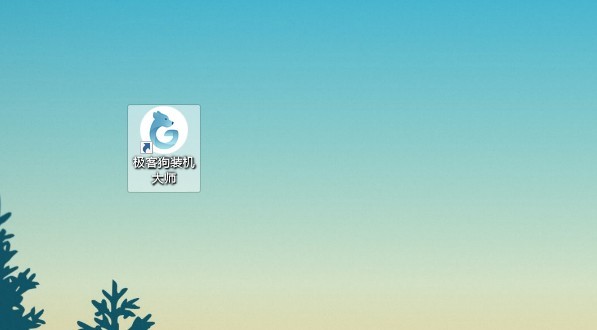
2、打開軟件以后,點擊“重裝系統”,等待環境檢測完成點擊“下一步”。
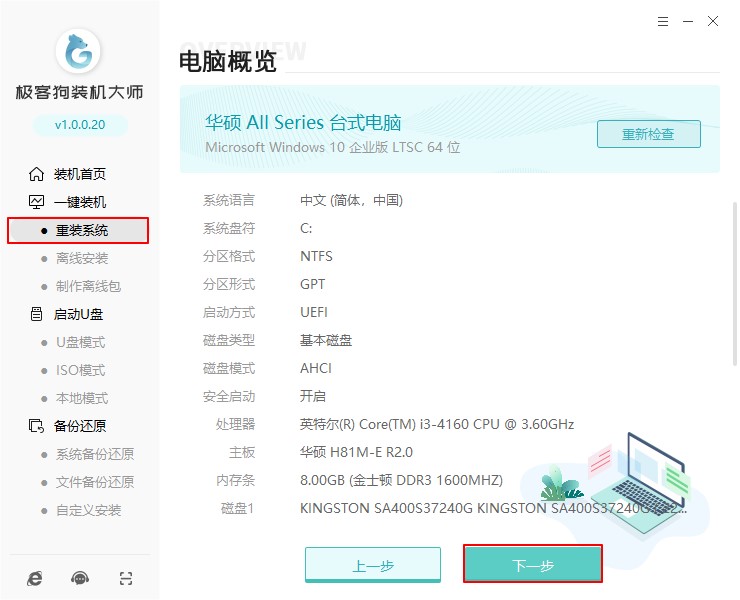
3、接著進入操作系統選擇界面,選擇“windows 10”,并選擇電腦合適的系統版本,點擊“下一步”。
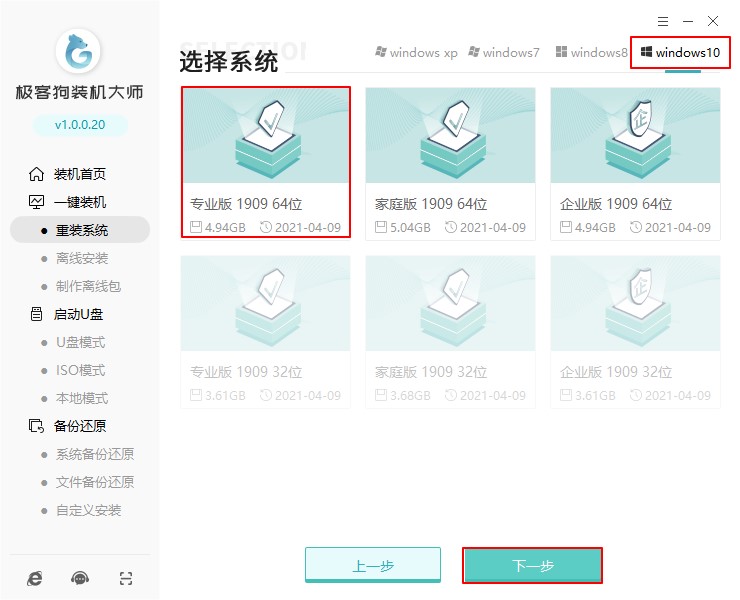
4、接下來自由選擇需要安裝的軟件,選擇的軟件可以幫助用戶在重裝時一并安裝,省去用戶裝完系統后去尋找軟件的時間。當然也可以都不勾選,點擊“下一步”。
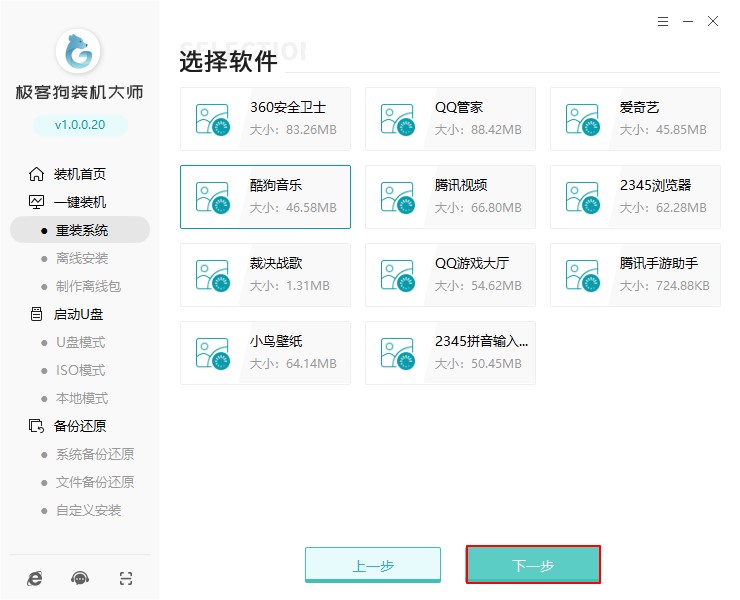
5、進入數據備份界面,備份需要保留的文件,或者自行備份到其他盤。
PS:重裝系統將會格式化c盤和桌面的全部數據。
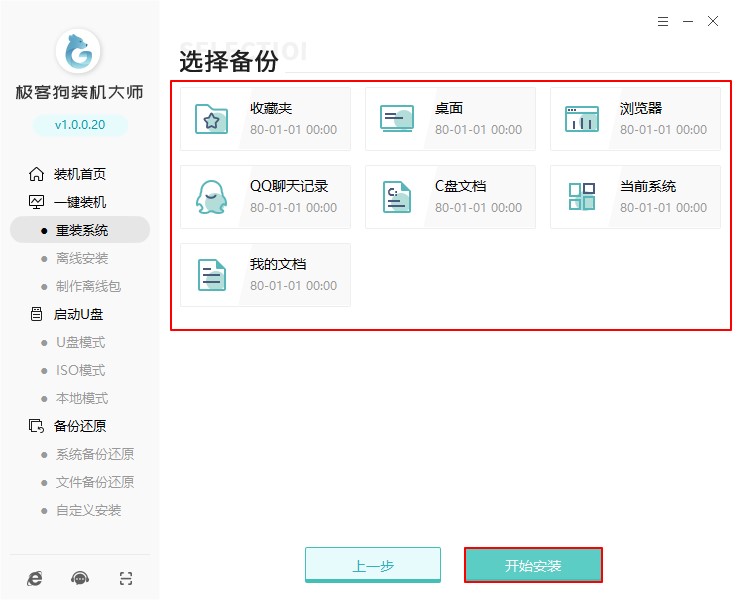
6、接下來極客狗開始下載系統鏡像、系統軟件、設備驅動等操作。由于系統文件較大,需要耐心等待。
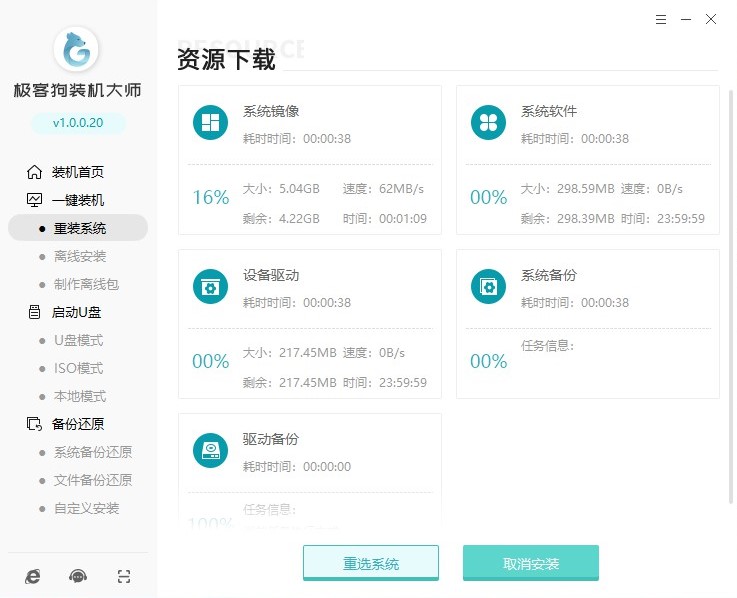
7、下載完成后,選擇“立即重啟”。
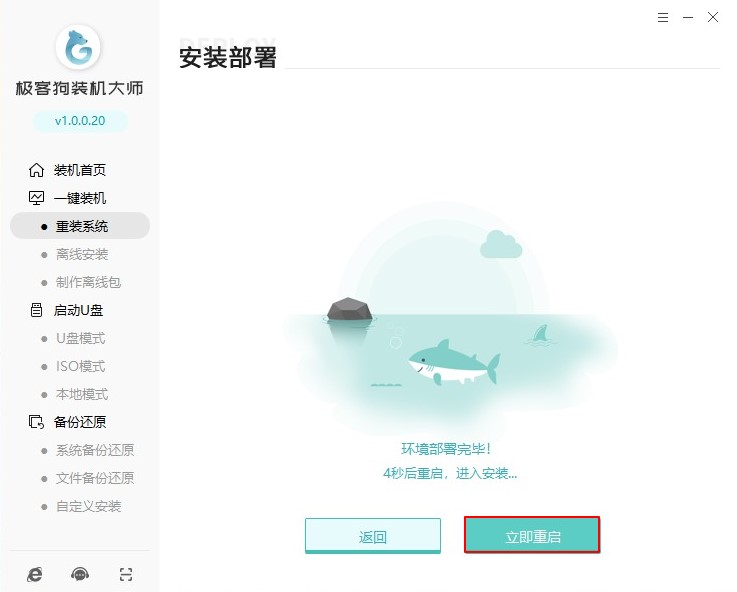
8、在window啟動管理器界面選擇PE進入,極客狗將會自動安裝win10系統,全程無需手動操作。

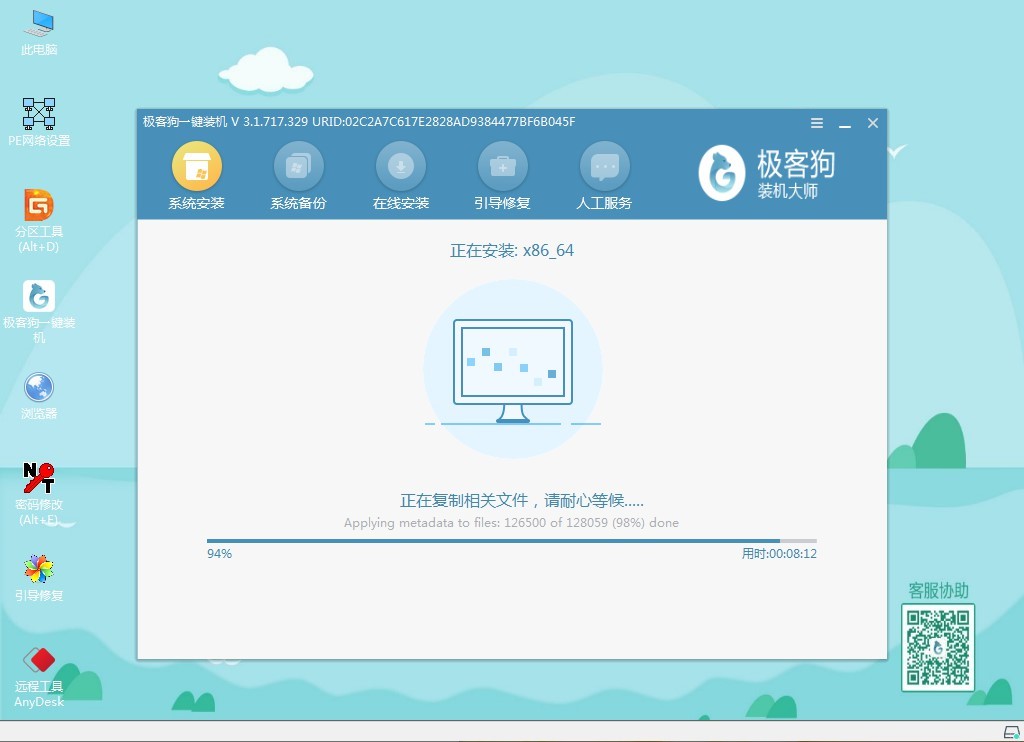
9、安裝完成以后根據提示點擊“立即重啟”。

10、經過多次正常的重啟部署安裝,最終進入重裝完成的win10桌面。
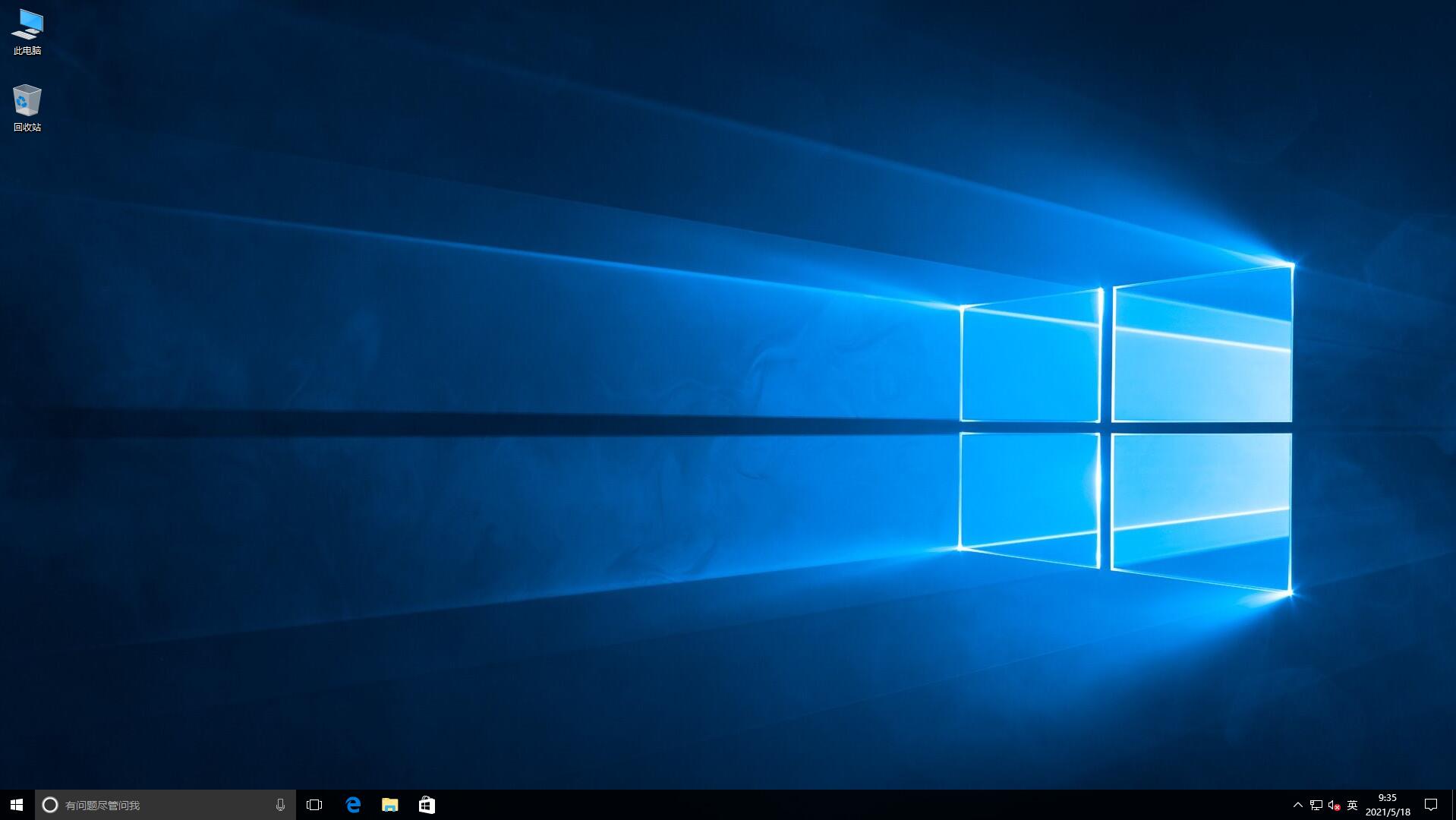
以上是手把手教你給電腦重裝系統的具體內容。由于重裝系統會默認清理c盤,因此重裝系統前要備份好c盤的重要文件,如果你的桌面默認路徑也是在c盤,那么桌面的重要文件也要注意備份,否則涉及c盤的相關數據都會被格式化,需要的數據會丟失。
